情報番号:018756 【更新日:2021.10.26】
「筆ぐるめ 27 for dynabook」再インストールする方法<Windows 10>
対応機器・対象OSとカテゴリ
| 対応機種 |
|
| 対象OS |
Windows 10 |
| カテゴリ |
その他のプレインストールソフト、年賀状作成ソフト、アプリケーションとドライバー、再インストール |
回答・対処方法
はじめに
「筆ぐるめ 27 for dynabook」搭載モデルをお使いの場合は、「アプリケーションの再インストール」から再インストールすることができます。
ここでは、「筆ぐるめ 27 for dynabook」を再インストールする方法について説明します。
※「筆ぐるめ」を起動するとエラーが表示される、正常に動作しないといった場合は、いったんアンインストールしてから再インストールしてください。アンインストールする方法については、[018755:「筆ぐるめ 27 for dynabook」アンインストール(削除)する方法<Windows 10>]を参照してください。
操作手順
※本手順は、Windows 10 November 2019 Update(Windows 10 バージョン 1909)を元に作成しています。バージョンが異なると若干手順や画面が異なる場合があります。ご了承ください。お使いのPCのWindows 10バージョンを確認するには、[017041:Windowsのバージョンとビルド番号を確認する方法<Windows 10>]を参照してください。
※本操作は、インターネットに接続できる環境が必要です。
- タスクバーの[スタート]ボタンをクリックします。
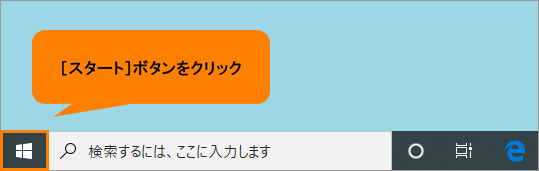 (図1)
(図1)
- [スタート]メニューが表示されます。すべてのアプリの一覧をスクロールして、[あ]カテゴリまで移動します。
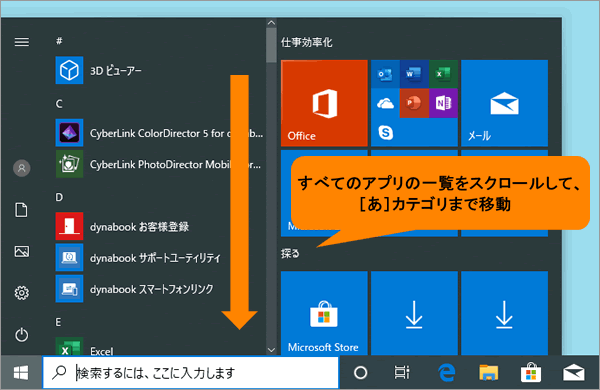 (図2)
(図2)
- [アプリケーションの再インストール]をクリックします。
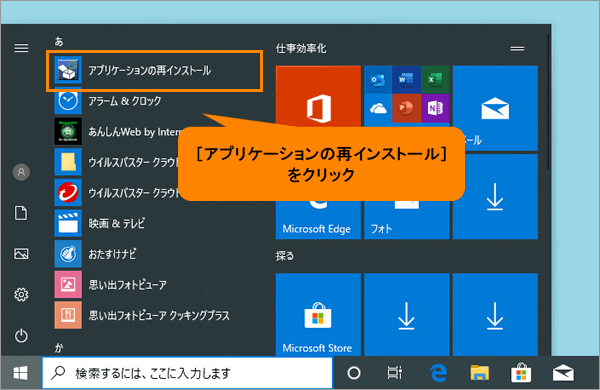 (図3)
(図3)
- 「アプリケーションの再インストール」画面が表示されます。[セットアップ画面へ]をクリックします。
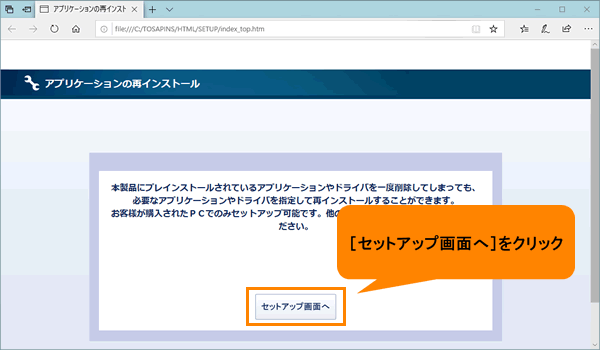 (図4)
(図4)
- 「ドライバ」タブ画面が表示されます。「アプリケーション2」タブをクリックします。
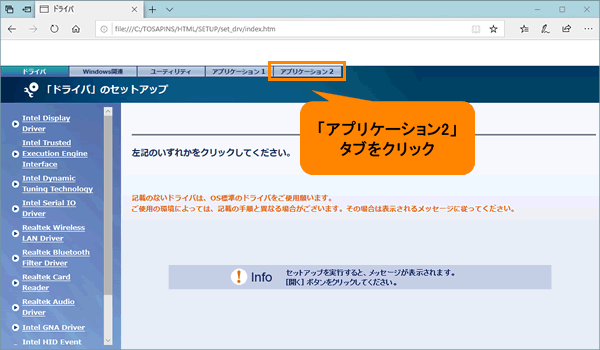 (図5)
(図5)
- 「アプリケーション2」タブ画面が表示されます。左画面から[筆ぐるめ 27 for dynabook]をクリックします。
※[筆ぐるめ 27 for dynabook]が表示されていない場合は、左画面の一覧をスクロールしてください。
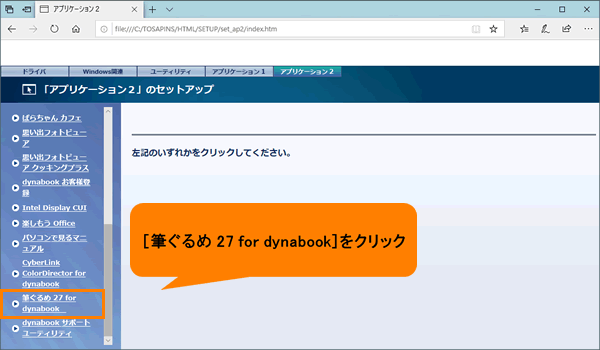 (図6)
(図6)
- 右画面の[→「筆ぐるめ」のセットアップ]をクリックします。
※本手順は、Windows 10標準搭載の「Microsoft Edge」を使用して「アプリケーションの再インストール」を起動していることを前提とした手順となります。新しい「Microsoft Edge」や「Internet Explorer」を使用している場合は、若干操作が異なる場合があります。同様の操作を行なってください。
※[→「筆ぐるめ」のセットアップ]をクリックしたときに“@echo off”メッセージが表示される場合は、[018225:「アプリケーションの再インストール」アプリやドライバーを再インストールしようとすると“@echo off”メッセージが表示され、インストールできない<Windows 10>]を参照してください。
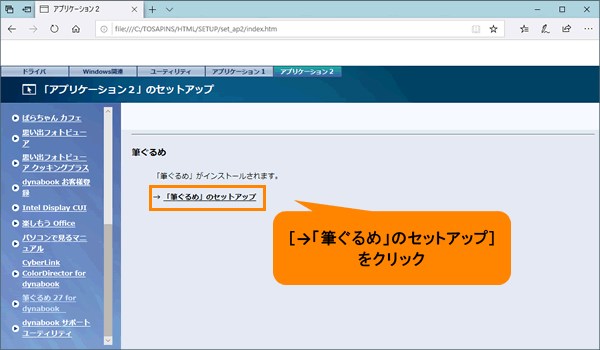 (図7)
(図7)
- 「setup_hd.lnkをXXXXXX-XXXXXXXXから開きますか?」(XXXXXX-XXXXXXXXにはデバイス名が入ります)画面が表示されます。[開く]をクリックします。
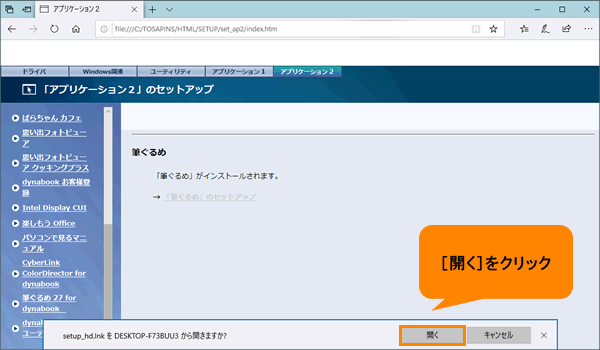 (図8)
(図8)
- 「ユーザーアカウント制御 このアプリがデバイスに変更を加えることを許可しますか?」画面が表示されます。[はい]をクリックします。
※画面が表示されず、タスクバー上のボタンが点滅している場合は、クリックしてください。
- “インストールが開始します。”メッセージ画面が表示されます。そのまましばらくお待ちください。
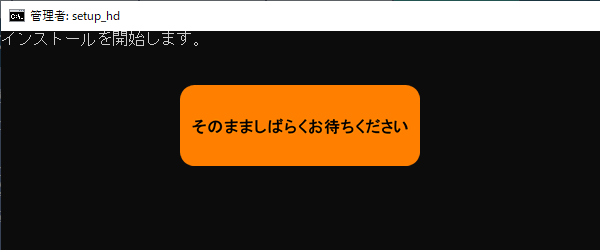 (図9)
(図9)
- インストールが完了すると、“インストールが完了しました。続行するには何かキーを押してください...”メッセージが表示されます。[ENTER]キーを押します。
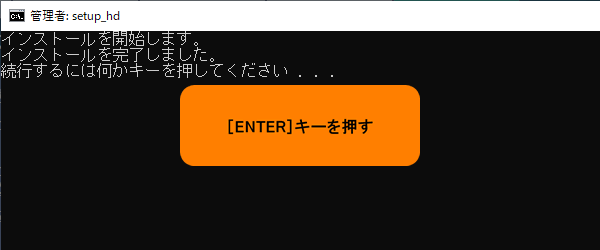 (図10)
(図10)
- 「アプリケーション2」タブ画面に戻ります。再インストールは完了です。右上の[×]をクリックして閉じます。
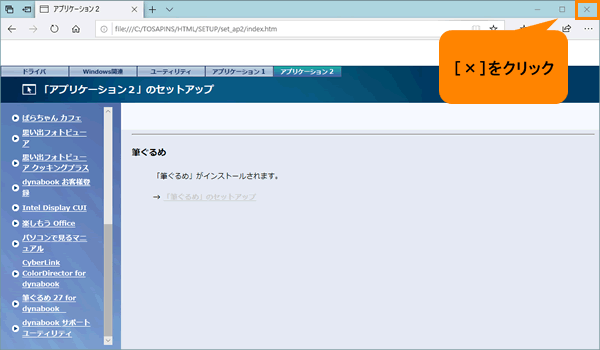 (図11)
(図11)
操作は以上です。
「筆ぐるめ」を起動して、使用できることを確認してください。
関連情報
以上
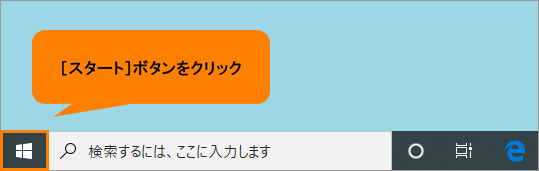 (図1)
(図1)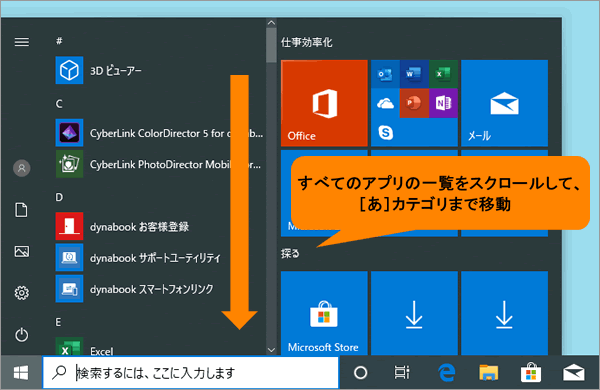 (図2)
(図2)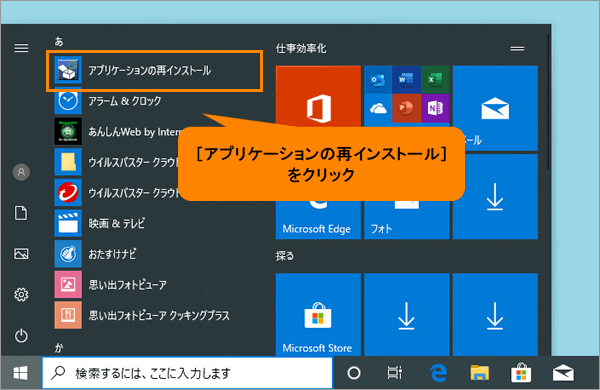 (図3)
(図3)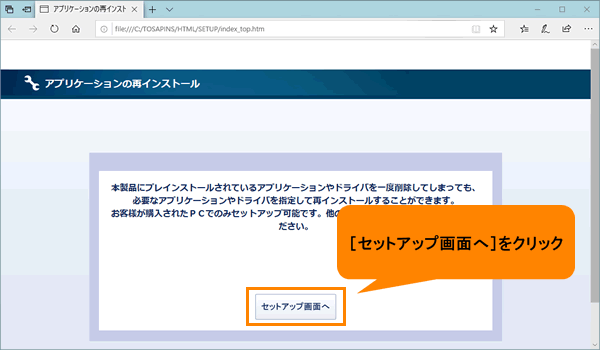 (図4)
(図4)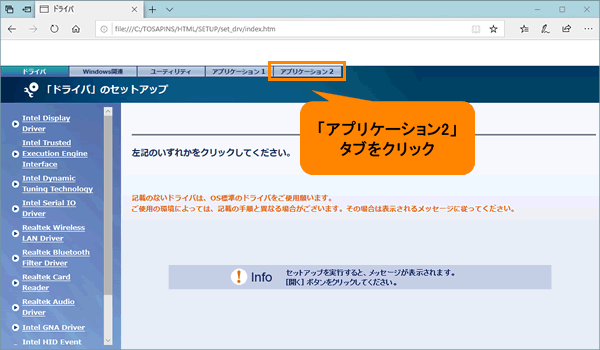 (図5)
(図5)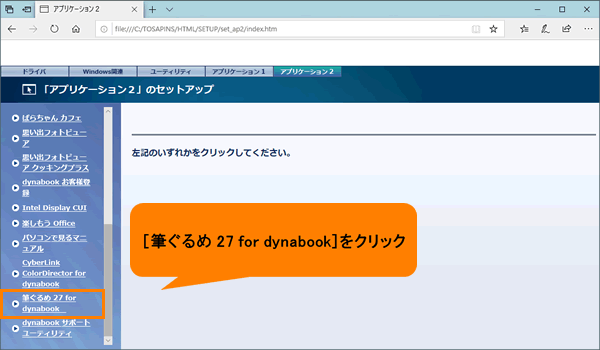 (図6)
(図6)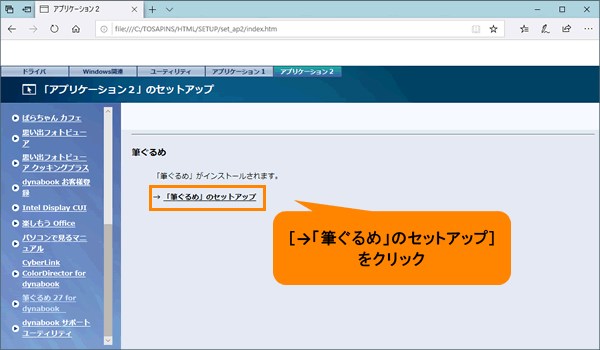 (図7)
(図7)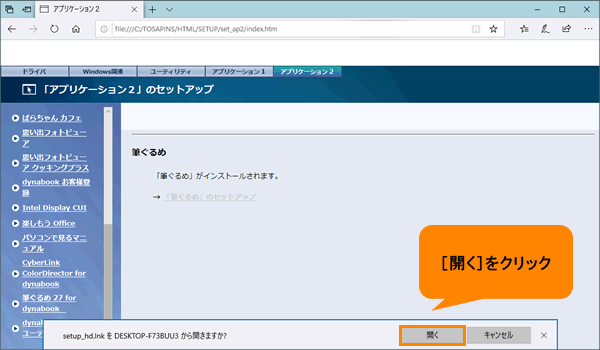 (図8)
(図8)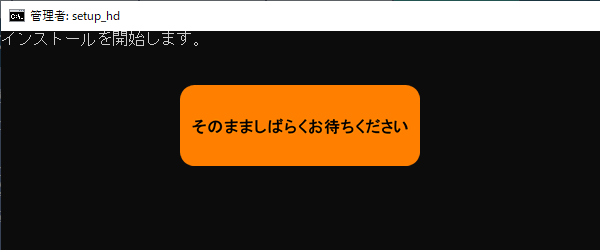 (図9)
(図9)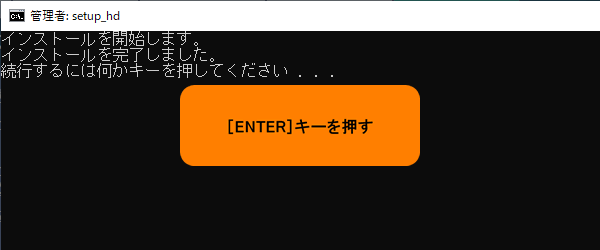 (図10)
(図10)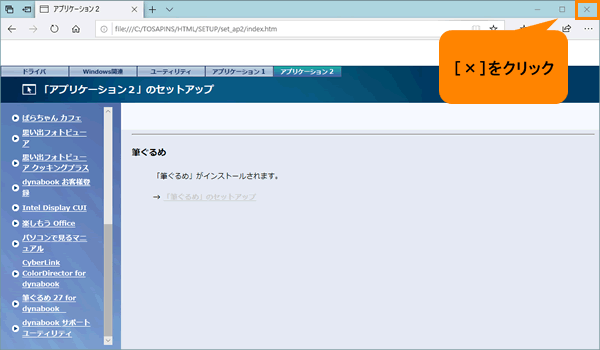 (図11)
(図11)